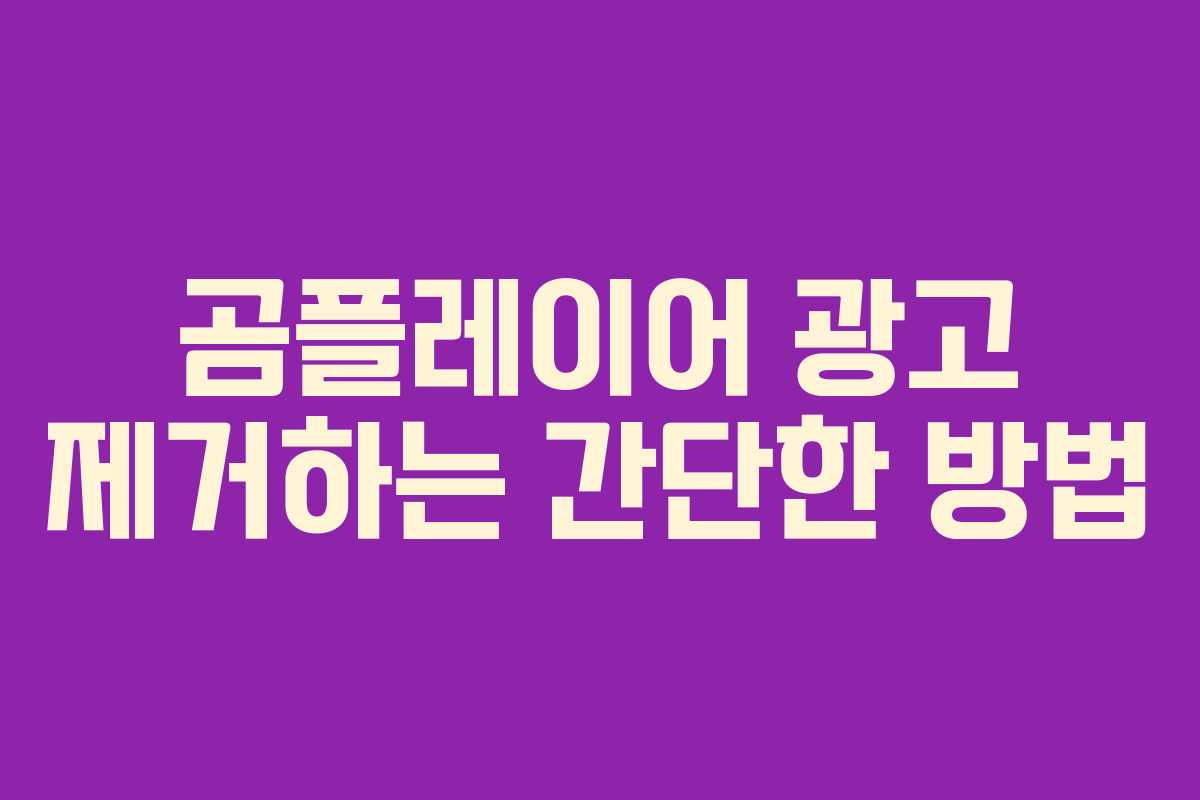곰플레이어는 많은 사용자들이 선호하는 동영상 재생 프로그램입니다. 그러나 광고가 나타나면 시청에 방해가 될 수 있습니다. 다행히도 곰플레이어의 광고를 제거하는 방법은 간단하며, 한번 설정하면 지속적으로 광고 없이 이용할 수 있습니다. 이번 포스팅에서는 곰플레이어를 설치하고 광고를 제거하는 방법을 안내하겠습니다.
곰플레이어 다운로드 및 설치
곰플레이어 다운로드
곰플레이어는 공식 홈페이지에서 무료로 다운로드할 수 있습니다. 포털 사이트를 통해 홈페이지에 접속하면, Windows와 Mac 버전을 선택할 수 있습니다. Windows 사용자라면 해당 옵션을 클릭하여 설치 파일을 다운로드하세요.
설치 과정
- 다운로드한 파일을 실행하면 설치 진행 여부를 묻는 화면이 나타납니다. 여기서 [다음]을 클릭합니다.
- 소프트웨어 이용 약관에 동의하는 절차가 이어집니다. [동의함]을 선택하세요.
- 바탕화면에 바로 가기 아이콘을 생성할 것인지 묻습니다. 필요에 따라 체크박스를 해제하고 [다음]을 클릭합니다.
- 제휴 프로그램 설치 여부를 선택합니다. 불필요한 프로그램은 ‘비동의’를 선택하세요.
- 최종적으로 설치할 폴더를 지정하고 [설치] 버튼을 누른 후 [마침]을 클릭하여 설치를 완료합니다.
곰플레이어 광고 제거 방법
설정 메뉴 접근
설치가 완료되면, 광고를 제거하기 위해 곰플레이어의 설정 메뉴에 접근해야 합니다. 좌측 상단에 있는 톱니바퀴 모양의 설정 버튼을 클릭하거나 단축키 F5를 눌러 설정으로 들어갑니다.
광고 제거 설정
- 설정 화면에서 [기타] 메뉴를 클릭한 후, [설정 모드]를 선택합니다.
- 우측에 있는 [클래식 모드로 바꾸기]를 클릭합니다.
- 다시 설정 메뉴에 들어가서 [일반]을 선택하고 우측 상단의 [로고]를 클릭합니다.
- [파일명]에서 ‘gom.jpg’를 선택합니다.
- 좌측 항목의 [기타]에서 [곰TV]를 선택하고, “영상 재생 중 기본 스킨 하단 알림 창 내용 보이지 않기…” 옵션에 체크합니다.
- “매일 한 번씩 곰TV 자동 열기”는 체크 해제합니다.
- 모든 설정을 마친 후에는 좌측의 [닫기] 버튼을 클릭합니다. 이때 저장하기 버튼은 누르지 않도록 주의하세요.
이렇게 설정을 마치면 하단에 나타나던 곰플레이어 광고가 사라집니다. 이 방법으로 광고를 제거하면 더욱 쾌적하게 영상을 시청할 수 있습니다.
자주 묻는 질문
질문1: 곰플레이어는 무료인가요?
네, 곰플레이어는 무료로 제공되는 소프트웨어입니다. 공식 홈페이지에서 다운로드할 수 있습니다.
질문2: 광고 제거 설정은 어떻게 하나요?
설정 메뉴에서 ‘기타’ > ‘설정 모드’에서 클래식 모드로 전환한 후, 일반 설정에서 관련 옵션을 조정하면 됩니다.
질문3: 설치 과정에서 주의할 점은 무엇인가요?
제휴 프로그램 설치 여부를 선택할 때 불필요한 프로그램은 비동의하는 것이 좋습니다.
질문4: 설정 후 광고가 여전히 보이는데, 어떻게 하나요?
설정이 제대로 적용되지 않았을 수 있으니, 설정 과정을 다시 확인해 보시기 바랍니다.
질문5: 곰플레이어의 다른 유용한 기능은 무엇인가요?
곰플레이어는 다양한 파일 포맷 지원 및 자막 기능, 다양한 재생 옵션을 제공하여 사용자에게 편리한 환경을 제공합니다.
이전 글: 웰리힐리파크 스키장 시즌권 및 개장일 안내